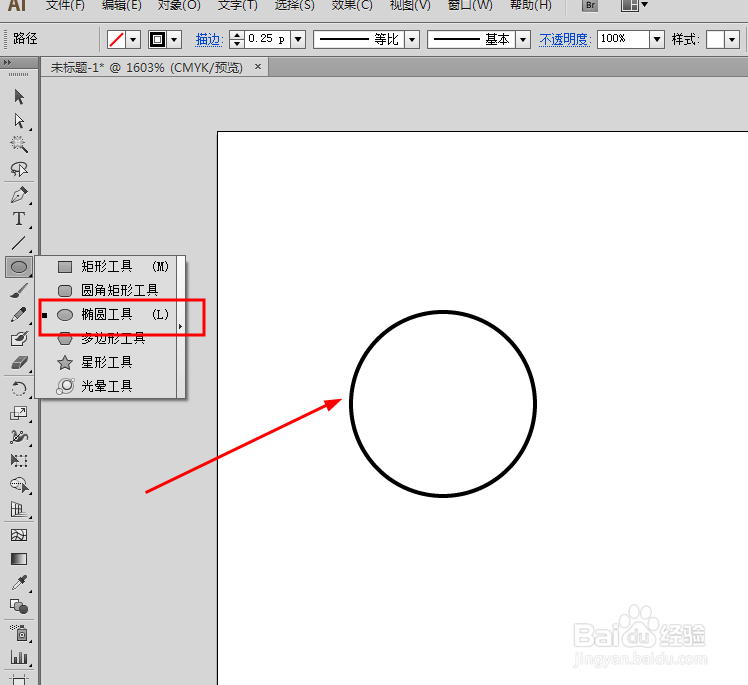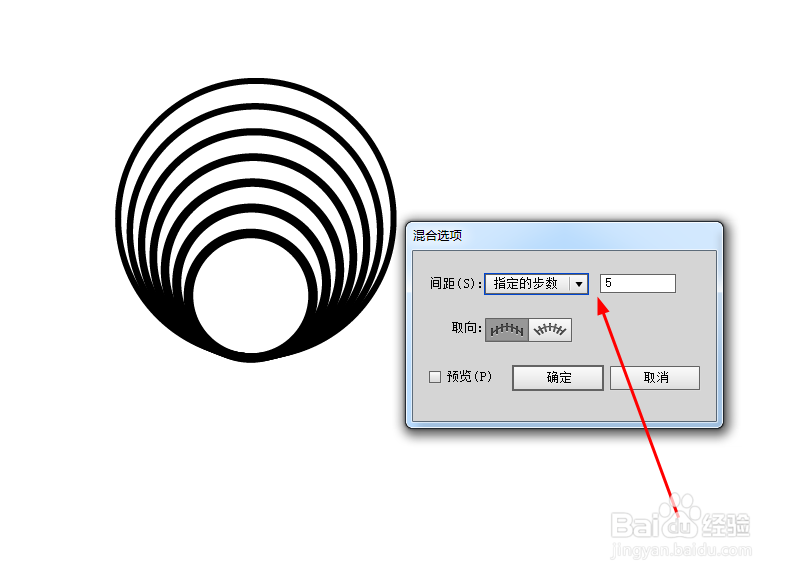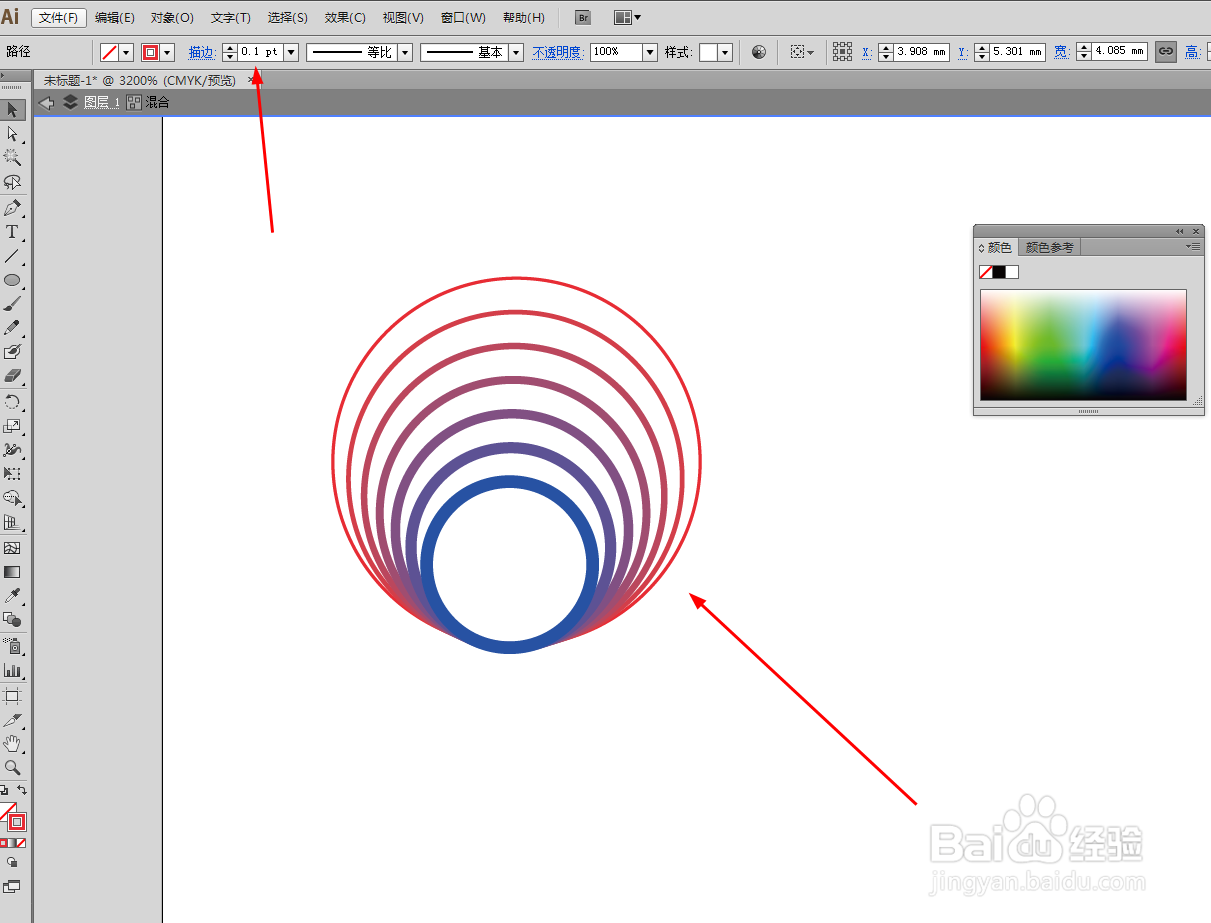Illustrator快速制作圆形渐变图形
1、点击椭圆工具,按住SHIFT键,绘制一个正圆。
2、在绘制一个小一些的正圆,两个正圆底部对齐。
3、同时选中两个正圆,点击混合选项,创建混合图形。
4、分别双击小圆和大圆,隔开图层后点击修改描边颜色,并把大圆的描边改细一些。如图,一个圆形渐变就完成了。
声明:本网站引用、摘录或转载内容仅供网站访问者交流或参考,不代表本站立场,如存在版权或非法内容,请联系站长删除,联系邮箱:site.kefu@qq.com。
阅读量:24
阅读量:78
阅读量:74
阅读量:24
阅读量:52